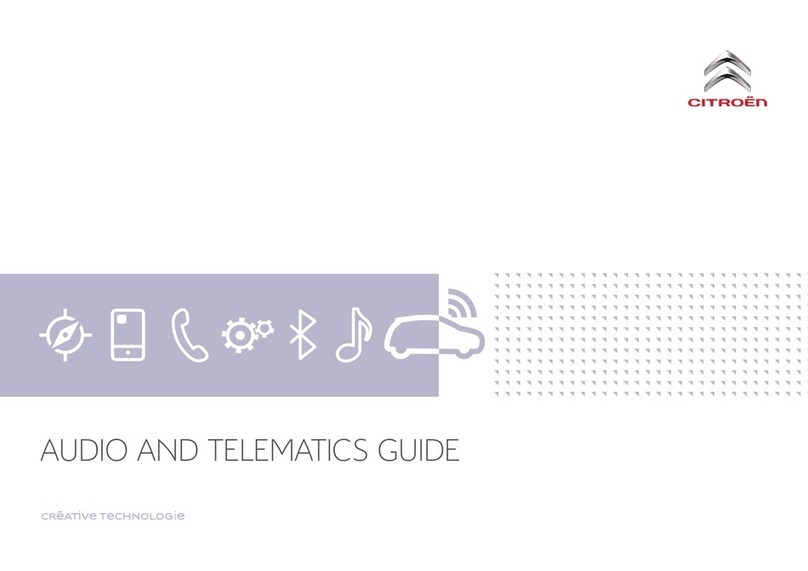Bosch SLDA User manual
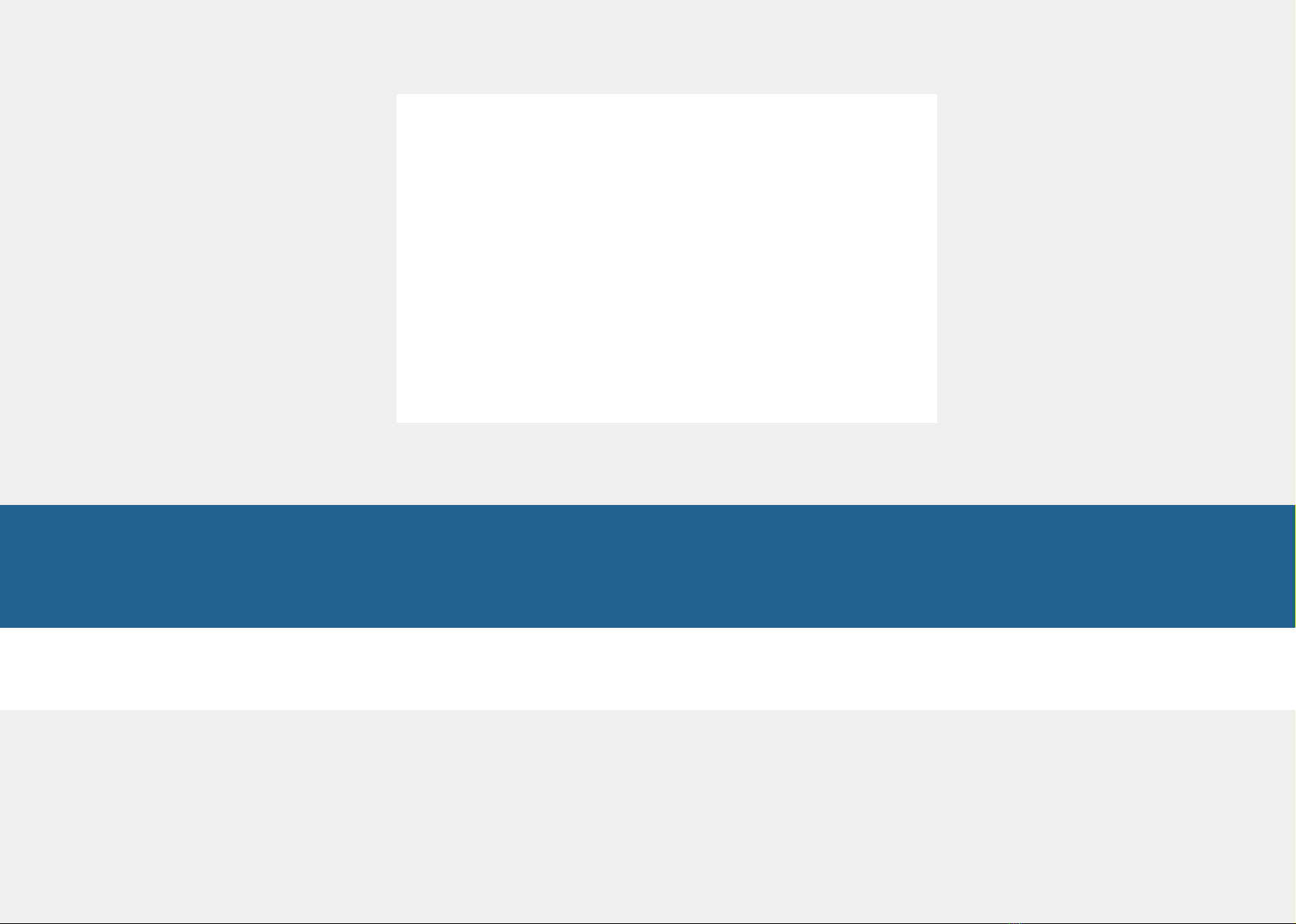
es Instrucciones de manejo
en Operating instructions
Infotainment System
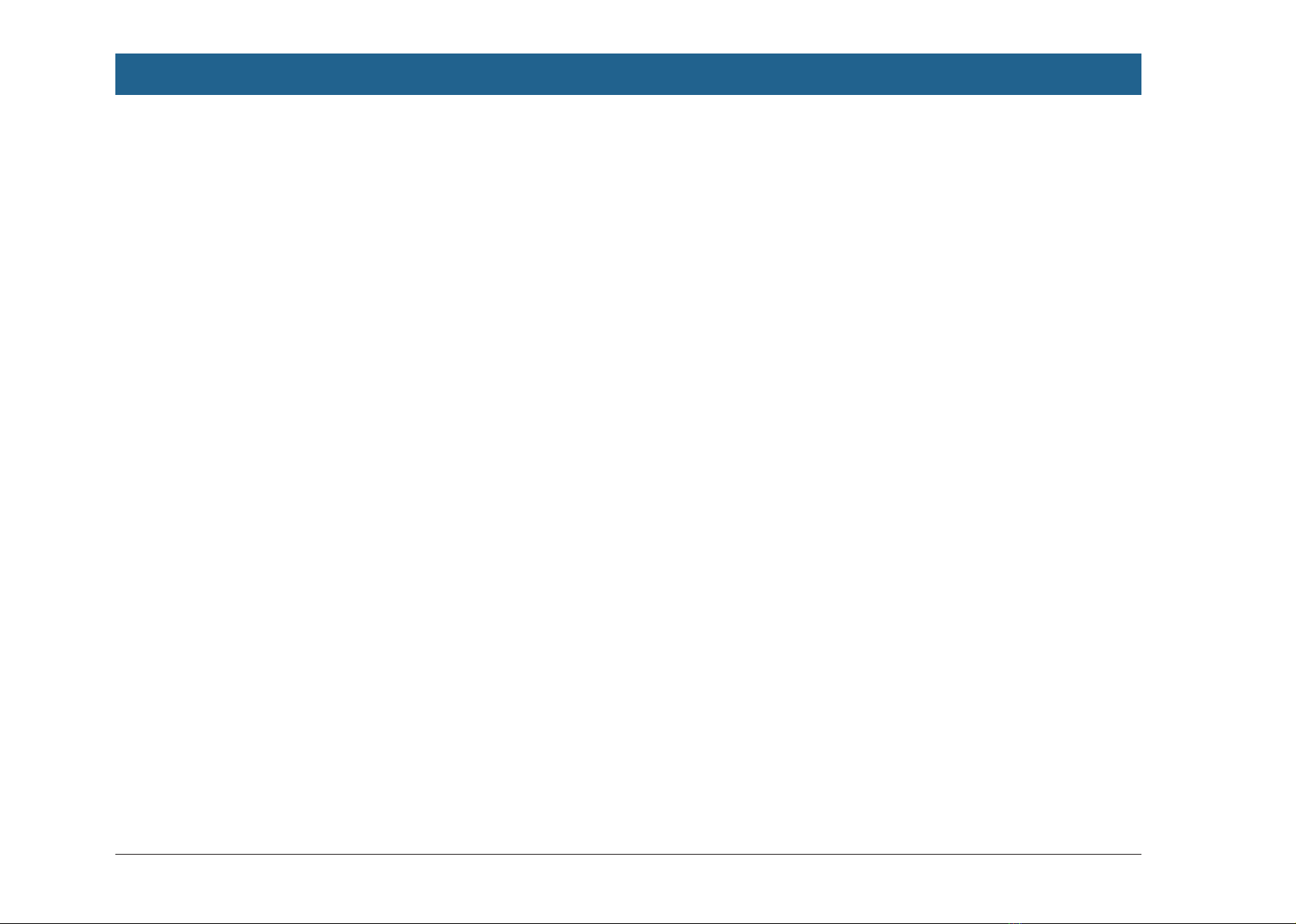
2
Aviso legal
Toda la información incluida en este manual está
basada en la información más reciente disponi-
ble sobre el producto en el momento de la publi-
cación. Debido a la introducción de mejoras u
otros cambios, puede haber discrepancias entre
la información dada en este manual y su sistema
de infoentretenimiento. SUZUKI MOTOR COR-
PORATION se reserva el derecho de introducir
en cualquier momento cambios o mejoras en la
producción o funcionalidad sin previo aviso y
sin incurrir en la obligación de realizar cambios
idénticos o similares en sistemas de infoentrete-
nimiento fabricados o vendidos anteriormente.
Es posible que este sistema de infoentreteni-
miento no cumpla con normas o regulaciones de
otros países; su empleo corre por cuenta y
riesgo del usuario.
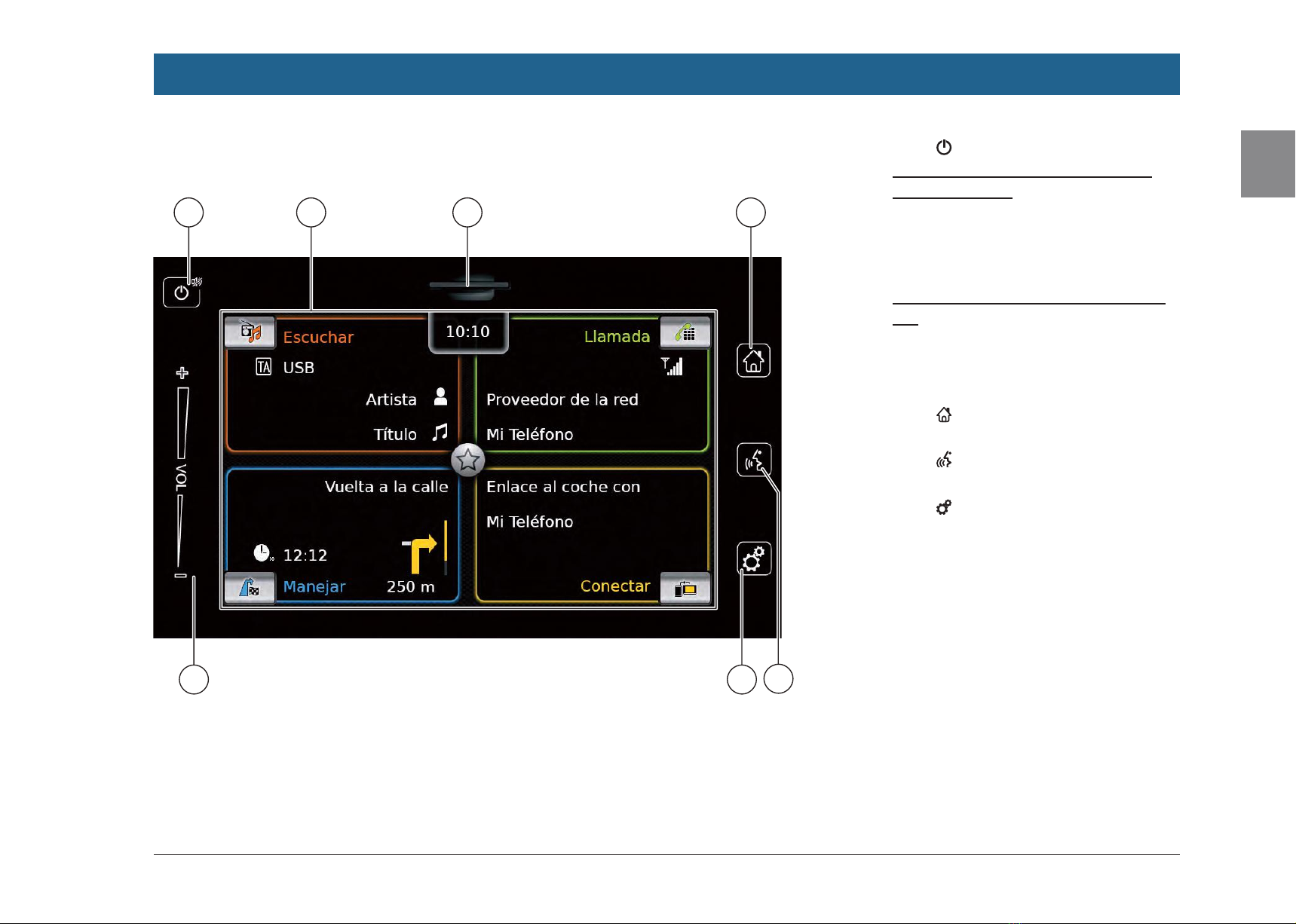
es | 3
es
1Botón
Cuando el equipo se halla en modo de
operación normal:
Con un toque corto: Desactivar o activar el
sonido
Con un toque largo: Cambiar al modo
standby
Cuando el equipo se halla en modo stan-
dby:
Cambiar al modo de operación normal
2Display
3Ranura para tarjetas SD
4Botón
Abrir el menú "Casa"
5Botón
Activar el control por voz
6Botón
En el menú "Casa":
Abrir el menú de ajustes del sonido y el
sistema
En el modo de operación:
Abrir el menú de ajustes
7Regulador del volumen
Elementos de mando
1 2 3 4
567

4| es
Contenido
1 Características ............................. 8
2 Símbolos utilizados en este
documento ................................... 8
3 Información importante .............. 9
3.1 Limpieza del equipo .......................... 9
4 Operación .................................. 10
4.1 Elementos de mando de la pantalla
táctil ................................................ 10
4.1.1 Tocar la pantalla táctil ..................... 10
4.1.2 Deslizar el dedo por la pantalla
táctil ................................................ 10
4.1.3 Ampliar (zoom) la vista del mapa .... 11
4.1.4 Desplazarse por el área visible del
mapa ............................................... 11
4.2 Encender y apagar el equipo ........... 11
4.2.1 Encender y apagar el equipo ........... 11
4.2.2 Modo standby ................................. 11
4.3 Regular el volumen .......................... 11
4.3.1 Aumentar/reducir el volumen .......... 11
4.3.2 Desactivar el sonido del equipo ...... 12
4.4 Menú Casa ....................................... 12
4.4.1 Abrir la pantalla de un modo de
operación principal ......................... 13
4.4.2 Seleccionar funciones
directamente ................................... 13
4.4.3 Opción de acceso rápido ................ 14
4.5 Pantallas de los modos de operación
principales ....................................... 15
4.5.1 Escuchar la radio y los medios de
reproducción ................................... 15
4.5.2 Teléfono .......................................... 15
4.5.3 Navegación ...................................... 15
4.5.4 Integración de un smart-phone ....... 15
4.5.5 Cambiar entre las pantallas de los
modos de operación principales ..... 16
4.6 Bloquear las teclas durante la
conducción ...................................... 16
4.6.1 Ajuste del bloqueo de teclas con
una sesión de Apple CarPlay activa 16
4.7 Ingresar el PIN ................................. 17
4.8 Ajustes de sonido ............................ 17
4.8.1 Ajustar el nivel de graves y agudos . 18
4.8.2 Ajustar el balance ............................ 18
4.8.3 Ajustar el nivel de fader .................. 18
4.8.4 Seleccionar un ajuste predefinido
del ecualizador ................................ 18
4.8.5 Ajustar el volumen en función de la
velocidad ......................................... 18
4.8.6 Ajustar el volumen para la fuente
AUX.................................................. 18
4.8.7 Ajustar el volumen para una fuente
de DVD externa ............................... 19
4.8.8 Activar y desactivar el sonido del
sistema ............................................ 19
4.9 Ajustar la hora y la fecha ................. 19
4.9.1 Seleccionar el formato de la fecha . . 19
4.9.2 Seleccionar el formato de la hora ... 19
4.9.3 Ajustar la hora vía GPS .................... 20
4.9.4 Ajustar la hora manualmente .......... 20
4.10 Otros ajustes del sistema ................ 21
4.10.1 Ajustar el brillo de la pantalla ......... 21
4.10.2 Ajustar el idioma ............................. 21
4.10.3 Seleccionar las unidades de
medida ............................................ 22
4.10.4 Activar y desactivar la protección
mediante PIN de seguridad ............. 22
4.10.5 Cambiar el PIN de seguridad del
equipo ............................................. 23
4.10.6 Mostrar información acerca del soft-
ware de código abierto ................... 23
4.10.7 Restaurar los ajustes de fábrica ...... 23
4.10.8 Mostrar la versión del
soporte de datos ............................. 24
4.11 Conectar/insertar dispositivos
externos y dispositivos de almacena-
miento de datos ............................... 24
4.11.1 Información general ........................ 24
4.11.2 Tarjeta SD ........................................ 24
4.11.3 Dispositivo de almacenamiento
USB/Apple ....................................... 25
4.11.4 Fuente de sonido AUX ..................... 26
4.11.5 Habilitar la entrada externa para
DVD ................................................. 26
4.11.6 Conectar un dispositivo vía
Bluetooth® ....................................... 26
4.11.7 Conectar un smartphone mediante
la función de integración ................. 28
Contenido
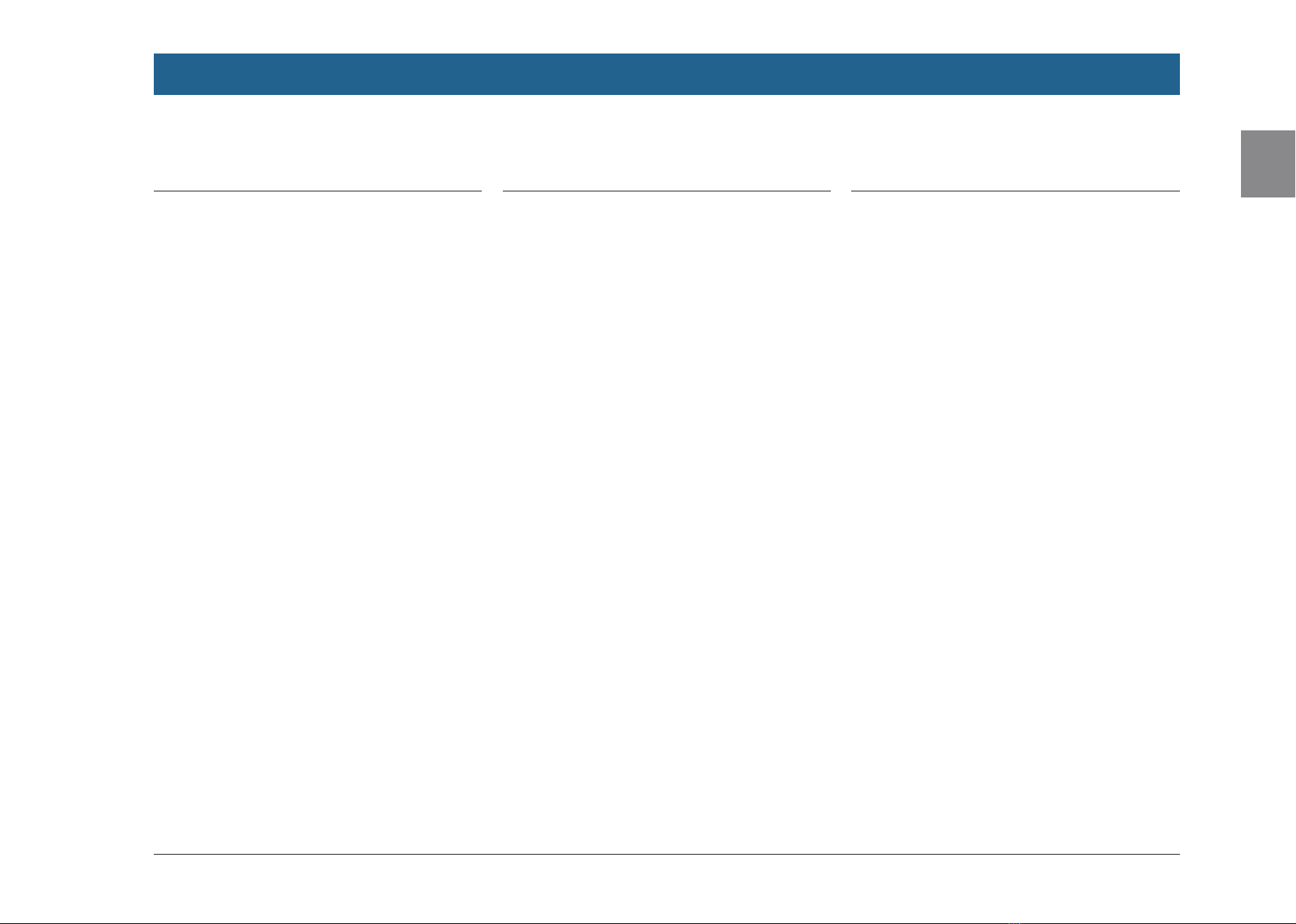
es | 5
es
5 Modo de radio FM/AM .............. 29
5.1 Escuchar la radio ............................. 29
5.2 Pantalla del sintonizador ................. 29
5.3 Abrir la pantalla del sintonizador ..... 30
5.4 RDS .................................................. 30
5.5 Seleccionar la banda de ondas/el
banco de memoria ........................... 30
5.6 Sintonizar emisoras ......................... 30
5.6.1 Sintonizar emisoras manualmente .. 30
5.6.2 Iniciar la sintonización de búsqueda 30
5.6.3 Escanear las emisoras sintonizables 30
5.7 Memorizar emisoras ........................ 31
5.7.1 Memorizar emisoras manualmente . 31
5.7.2 Memorizar emisoras
automáticamente ............................ 31
5.8 Escuchar una emisora memorizada . 31
5.9 Activar y desactivar el texto de radio 3 1
5.10 Mensaje de tráfico ........................... 31
5.10.1 Activar y desactivar la prioridad de
los mensajes de tráfico ................... 31
5.10.2 Cancelar la reproducción de un
mensaje de tráfico........................... 32
6 Reproducción
multimedia ................................. 32
6.1 Seleccionar una fuente multimedia . 32
6.2 Abrir la pantalla de la fuente de
audio/video ...................................... 32
6.3 Reproducción de audio .................... 32
6.3.1 Pantalla de la fuente de audio ......... 33
6.3.2 Pausar la reproducción ................... 33
6.3.3 Saltar al título siguiente/anterior .... 33
6.3.4 Seleccionar títulos en el navegador
de medios ....................................... 33
6.3.5 Se inicia el avance/retroceso rápido 33
6.3.6 Avanzar o retroceder en el título
seleccionado ................................... 33
6.3.7 Función de repetición ..................... 33
6.3.8 Repetición aleatoria ........................ 34
6.4 Reproducción de video .................... 34
6.4.1 Pantalla de la fuente de video ......... 34
6.4.2 Pausar la reproducción ................... 34
6.4.3 Saltar al título siguiente/anterior .... 34
6.4.4 Seleccionar títulos en el navegador
de medios ....................................... 35
6.4.5 Se inicia el avance/retroceso rápido 35
6.4.6 Avanzar o retroceder en el título
seleccionado ................................... 35
6.4.7 Activar y desactivar el modo de
pantalla completa ............................ 35
6.5 Navegador de medios ...................... 35
6.5.1 Pantalla del navegador .................... 35
6.5.2 Seleccionar títulos .......................... 36
6.5.3 Cerrar el navegador sin seleccionar
ningún titulo .................................... 36
7 Navegación................................. 36
7.1 Iniciar la navegación ........................ 37
7.2 Ingresar un destino .......................... 37
7.2.1 Abrir el menú Destinos .................... 37
7.2.2 Ingresar una dirección..................... 37
7.2.3 Seleccionar un punto de interés ..... 39
7.2.4 Ingresar las coordenadas ................ 40
7.2.5 Seleccionar uno de los destinos
anteriores o un destino guardado
como favorito .................................. 40
7.3 Vista de detalles del lugar ............... 41
7.3.1 Áreas de la vista de detalles del
lugar ................................................ 41
7.3.2 Opciones para la vista de detalles
del lugar .......................................... 41
7.4 Guardar la dirección de casa ........... 42
7.5 Ingresar un destino intermedio ....... 42
7.6 Cambiar el destino mientras la guía
de ruta está activada ....................... 43
Contenido
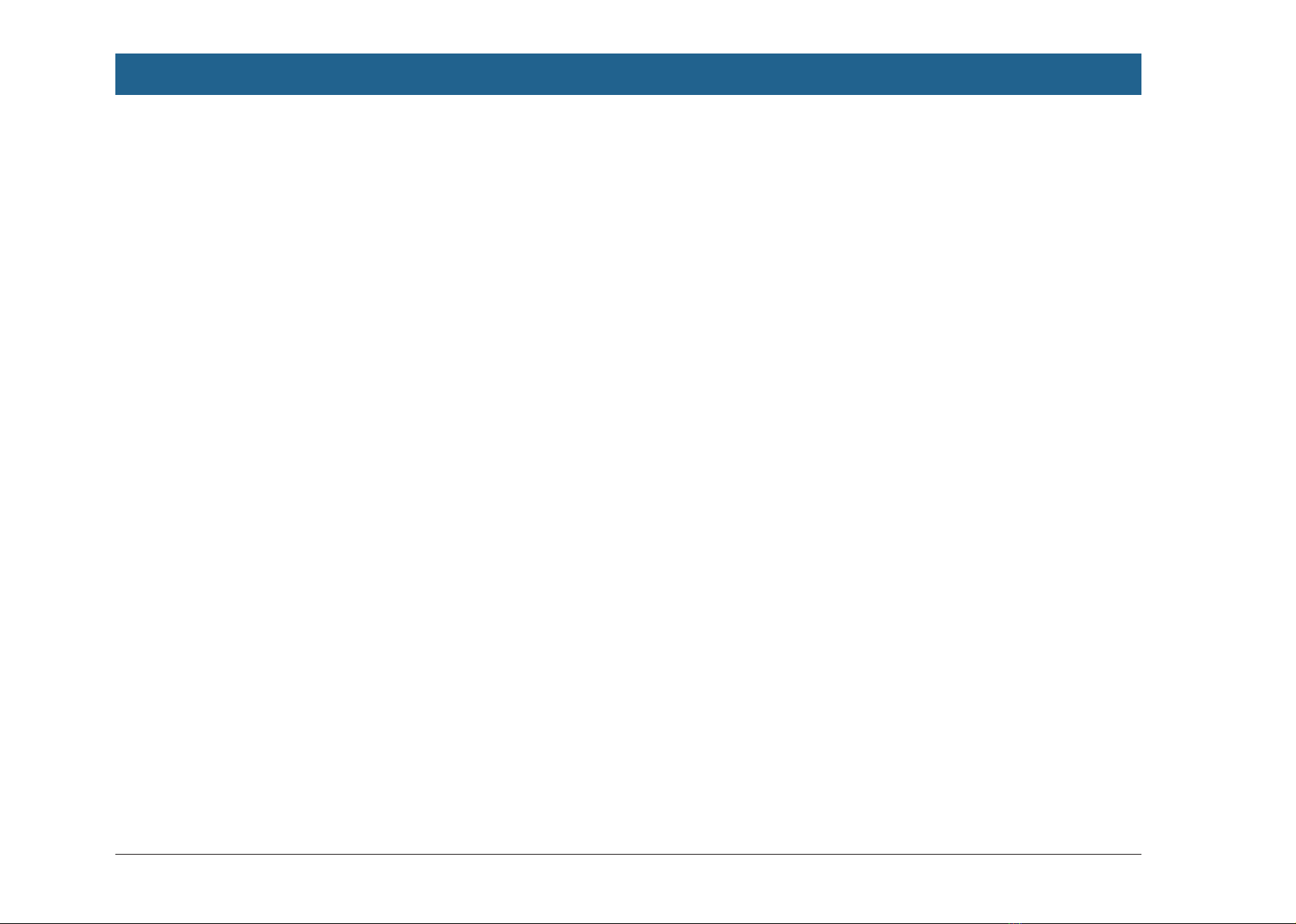
6| es
7.7 Vista del mapa y opciones ............... 43
7.7.1 Abrir la vista del mapa .................... 43
7.7.2 Vista del mapa cuando está activa
la guía de ruta ................................. 43
7.7.3 Repetir el mensaje actual de la
navegación ...................................... 43
7.7.4 Cambiar la escala del mapa ............ 43
7.7.5 Cambiar la vista del mapa ............... 43
7.7.6 Cambiar la sección mostrada del
mapa ............................................... 44
7.7.7 Seleccionar un destino o destino
intermedio desde el mapa .............. 44
7.7.8 Ver los detalles de un lugar en el
mapa ............................................... 44
7.7.9 Seleccionar un punto de interés
desde el mapa ................................. 44
7.8 Ajustes de la guía de ruta en el
menú Ruta ....................................... 45
7.8.1 Abrir el menú Ruta .......................... 45
7.8.2 Cancelar la guía de ruta .................. 45
7.8.3 Desactivar el sonido de los
mensajes de navegación ................. 45
7.8.4 Ver información acerca del destino . 45
7.8.5 Ver la lista de rutas ......................... 45
7.8.6 Ver la lista de destinos intermedios 45
7.8.7 Buscar un punto de interés en la
ruta o cerca del destino .................. 45
7.8.8 Bloquear tramos de la ruta ............. 46
7.9 Definir los ajustes de la guía de ruta
y el mapa ......................................... 46
7.9.1 Abrir los ajustes de la guía de ruta
y el mapa ......................................... 46
7.9.2 Ver los puntos de interés en el
mapa ............................................... 47
7.9.3 Seleccionar la orientación del mapa 47
7.9.4 Activar y desactivar la vista del
mapa en 3D ..................................... 47
7.9.5 Activar el zoom automático ............. 48
7.9.6 Activar y desactivar el asistente de
carril ................................................ 48
7.9.7 Activar y desactivar la guía de voz ... 48
7.9.8 Activar y desactivar las
recomendaciones visuales en otros
modos de operación ....................... 49
7.10 Definir opciones de ruta
personalizadas ................................. 49
7.10.1 Abrir las opciones de ruta ............... 49
7.10.2 Seleccionar el tipo de ruta básico .. 49
7.10.3 Evitar determinados tipos de
carreteras y transportes .................. 50
7.11 Ver información sobre la posición
actual ............................................... 50
7.12 Sus propios puntos de interés ......... 50
7.12.1 Formato de datos ............................ 50
7.12.2 Cargar puntos de interés propios
en el equipo .................................... 51
7.12.3 Activar y desactivar la visualización
de avisos de puntos de interés
durante el viaje ................................ 51
7.12.4 Borrar sus propios puntos de
interés del equipo ........................... 52
7.13 Bloquear las teclas durante la
conducción ...................................... 53
7.14 Seleccionar el formato para las geo-
coordenadas .................................... 53
7.15 Actualizar los datos del mapa .......... 53
7.16 Instalación posterior de la función
de navegación .................................. 53
Contenido
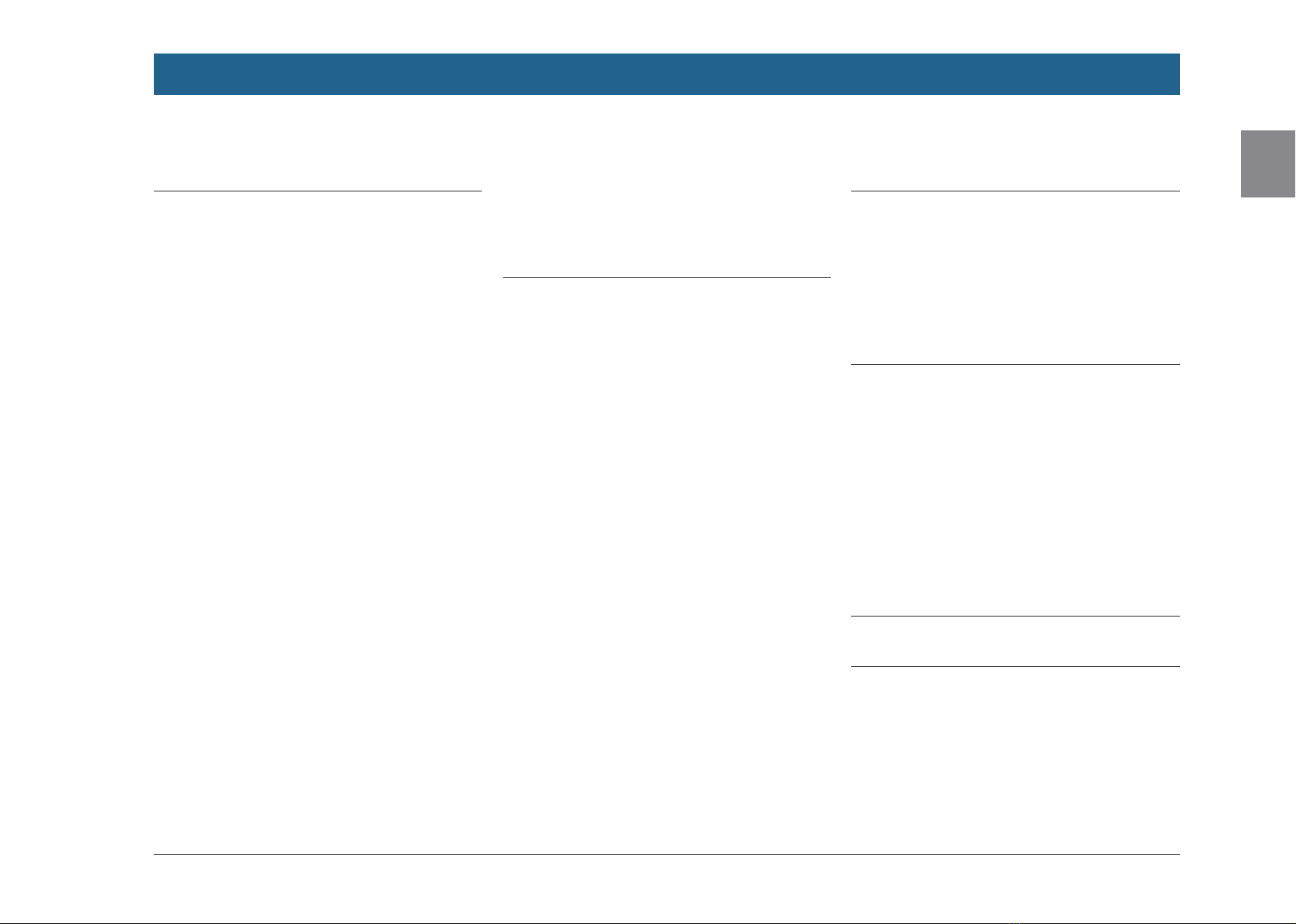
es | 7
es
Contenido
8 Teléfono ..................................... 54
8.1 Iniciar el modo de teléfono .............. 55
8.1.1 Abrir el menú del teléfono ............... 55
8.2 Aceptar o rechazar una llamada....... 55
8.2.1 Aceptar una llamada........................ 55
8.2.2 Rechazar una llamada ..................... 55
8.3 Durante una llamada en curso ......... 55
8.3.1 Finalizar una llamada ...................... 55
8.3.2 Desactivar el sonido de la llamada . . 55
8.3.3 Conmutar la llamada al teléfono
móvil................................................ 56
8.4 Marcar un número ........................... 56
8.5 Llamar a un contacto desde la
agenda telefónica ............................ 56
8.6 Establecer una llamada con una
entrada de la lista de llamadas ........ 56
8.6.1 Función de tono de marcación
(DTMF) ............................................ 56
8.7 Segunda llamada ............................. 56
8.7.1 Segunda llamada entrante .............. 56
8.7.2 Alternar entre dos llamadas ............ 56
8.8 Mensajes de texto (SMS) ................. 57
8.8.1 Leer un mensaje entrante ............... 57
8.8.2 Activar y desactivar la visualización
de los mensajes de texto entrantes 57
8.9 Activar el sistema de control por voz
del teléfono móvil conectado .......... 57
8.10 Otros ajustes ................................... 58
8.10.1 Tono de llamada del teléfono móvil 58
8.10.2 Orden de clasificación de la agenda
telefónica ........................................ 58
9 Integración de un smartphone . . 59
9.1 Abrir la pantalla del smart-phone .... 60
9.2 Seleccionar una determinada aplica-
ción en un smartphone .................... 60
9.3 Ajustes para la integración del
smartphone ..................................... 61
9.3.1 Prioridad de conexión Android™ ..... 61
9.3.2 Bloquear las teclas durante la
conducción ...................................... 61
10 Cámara de visión
trasera ........................................ 62
10.1 Ajustes de la imagen de la cámara
de visión trasera .............................. 62
10.1.1 Activar y desactivar las líneas de
guía ................................................. 62
10.1.2 Ajustar el brillo y el contraste de la
imagen ............................................ 62
11 Control por voz .......................... 63
11.1 Activar y desactivar el control por
voz ................................................... 63
11.2 Cómo funciona el control por voz .... 63
11.2.1 Menú principal ................................ 63
11.2.2 Decir comandos de voz ................... 64
11.2.3 Abrir el menú de un modo de opera-
ción ................................................. 64
11.2.4 Seleccionar de una lista .................. 64
11.3 Obtener ayuda para el control por
voz ................................................... 64
12 Control remoto desde el
volante ....................................... 65
13 Lista de símbolos de los puntos
de interés ................................... 66
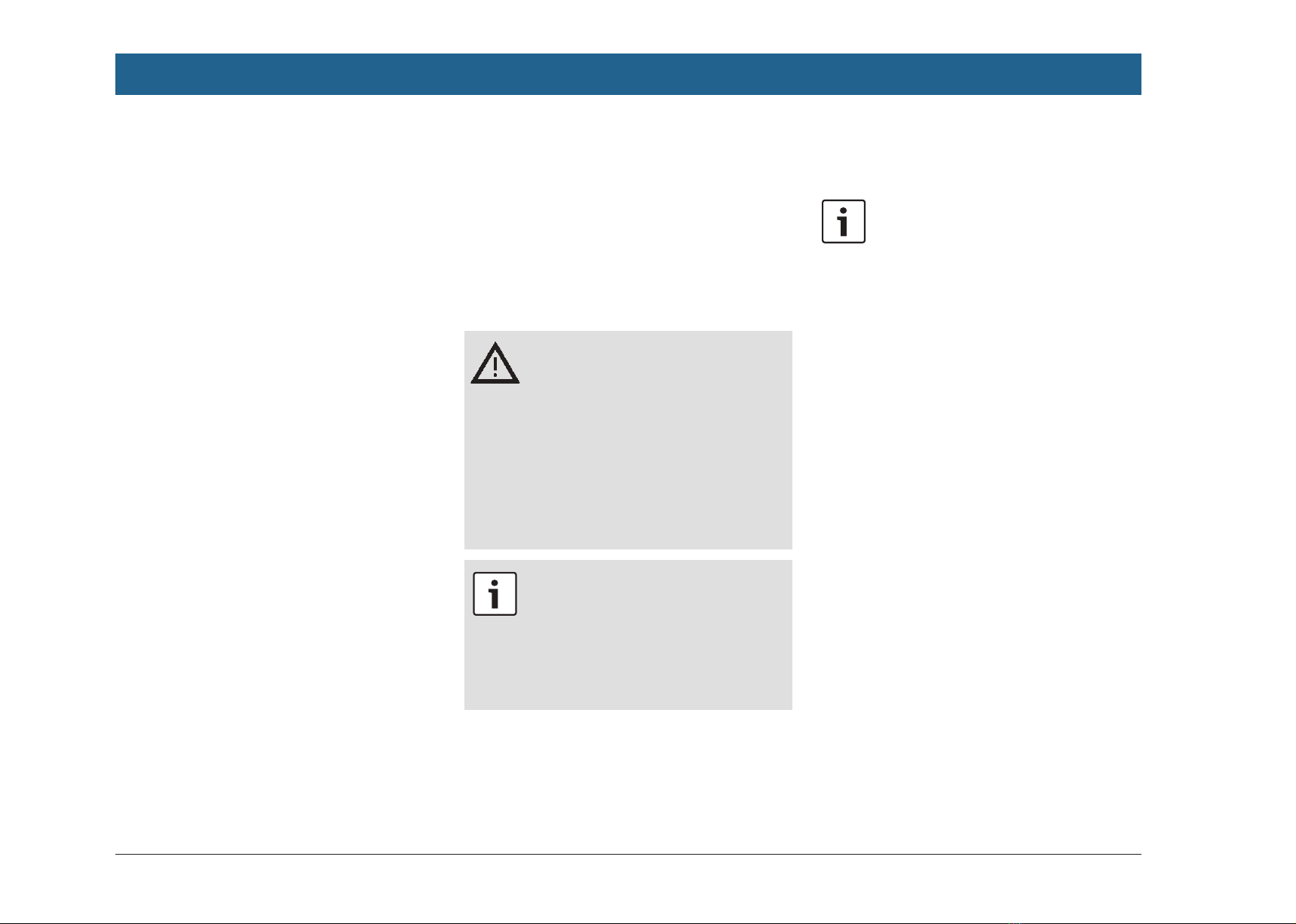
8| es
1 Características
fSintonizador AM/FM
– 18 presintonías manuales para FM y 12
para AM
fUSB/SD/iPod
– Soporta MP3, WMA, AAC, WAV, 3GPP,
audiolibros, MPG, AVI
– Listas de reproducción
– Exploración
– Reproducción aleatoria/Repetición
fEntrada para audio Aux y entrada para vídeo
de DVD
fTeléfono Bluetooth
– Manos libres
– Acceso a la agenda telefónica
– Transmisión de música
fIntegración de un smartphone
– Apple CarPlay
– MirrorLink™
– Android Auto™
fAjustes de sonido
– Graves, agudos, balance, fade
– 6 ajustes predefinidos del ecualizador
fControl por voz
fNavegación GPS
fControl desde el volante
2 Símbolos utilizados
en este documento
Los símbolos que aparecen junto a un texto en
un recuadro gris representan advertencias e
indican siempre un peligro inmediato o poten-
cial para el usuario y/u otras personas y/u obje-
tos:
Aviso de seguridad
fPeligro inmediato que puede causar
lesiones personales graves o incluso
la muerte.
fSituación potencialmente peligrosa
que puede causar lesiones persona-
les graves o incluso la muerte.
fSituación potencialmente peligrosa
que puede causar lesiones persona-
les o daños materiales.
Nota importante:
Advierte de una situación potencial-
mente peligrosa en la que puede sufrir
daños el dispositivo o cualquier otro
objeto que se encuentre en los alrede-
dores.
Además de estas advertencias, también se usan
estos otros símbolos:
Nota:
Detalles adicionales para la aplicación
y otra información que puede resultar
útil.
fProcedimiento de un solo paso: instruccio-
nes para explicar un modo de proceder que
se puede completar con un solo paso.
fLista con viñetas.
Las letras en cursiva como Balance indican
elementos como el nombre de un menú o una
opción.
Las letras en negrita como Idioma indican un
botón o una opción de menú en la que se puede
tocar para acceder a una función o ver más
opciones.
Características | Símbolos utilizados en este documento

es | 9
es
Información importante
3 Información
importante
Seguridad vial
fSolo está permitido usar el disposi-
tivo si el manejo del vehículo y la
situación del tráfico lo permiten.
Antes de comenzar a usar el dispo-
sitivo, asegúrese de que ni usted, ni
sus pasajeros ni ningún usuario de
la vía pública corra peligro, se vea
impedido o sufra alguna molestia.
Recuerde que siempre tienen vigen-
cia las normas del código de circula-
ción.
fUse el dispositivo de modo que
pueda manejar el vehículo con
seguridad en todo momento. En
caso de duda, detenga el vehículo
para manejar el dispositivo mientras
está parado.
fTenga en cuenta que la sirena de la
policía, los bomberos y las ambulan-
cias debe poder oírse a tiempo
desde el interior del vehículo. Por
eso, utilice el dispositivo siempre a
un volumen adecuado para manejar
el vehículo y para la situación del
tráfico.
fEl uso del sistema de navegación no
exime al conductor de la responsa-
bilidad de comportarse siempre de
forma correcta y atenta. El conduc-
tor debe respetar siempre las nor-
mas del código de circulación. Si la
instrucción dada por el sistema de
navegación contradice las normas
del código de circulación, siempre
tienen prioridad estas últimas.
fEs posible que la guía de ruta proce-
dente del equipo no sea muy exacta.
Asegúrese de que todas las manio-
bras son legales y seguras a fin de
evitar accidentes.
Peligro de descarga eléctrica
o incendio
Si desmonta el dispositivo, puede
sufrir una descarga eléctrica o provo-
car un incendio.
No abra el dispositivo.
Funcionamiento incorrecto
No utilice el dispositivo si nota un
funcionamiento incorrecto como, por
ejemplo, que se congele la imagen o la
calidad del sonido sea mala. El uso
continuado de un sistema que no fun-
ciona correctamente puede causar
accidentes, incendios o descargas
eléctricas.
Nota importante:
En el modo standby, el dispositivo
puede llegar a descargar la batería si
no está en marcha el motor del vehí-
culo.
Para más detalles al respecto, lea el
apartado “Encender y apagar el
equipo” (pág. 11).
fUtilice únicamente cables de conexión y
dispositivos externos apropiados en cuestio-
nes de seguridad, compatibilidad electro-
magnética y grado de blindaje.
fEl equipo no debe entrar en contacto con
objetos calientes o ardientes (p. ej. cigarri-
llos).
Nota:
Algunos píxeles de la pantalla son más
oscuros o más brillantes que otros.
Esta es una característica inherente a
la pantalla de cristal líquido y no se
debe a una falla de la misma.
3.1 Limpieza del equipo
fA la hora de limpiar el equipo, no utilice
nunca objetos duros o afilados que puedan
dañar el panel protector o la caja.
fNo use tampoco productos de limpieza agre-
sivos, tales como disolventes, bencina, pro-
ductos de limpieza abrasivos o en spray,
soluciones ácidas o alcalinas o ceras.
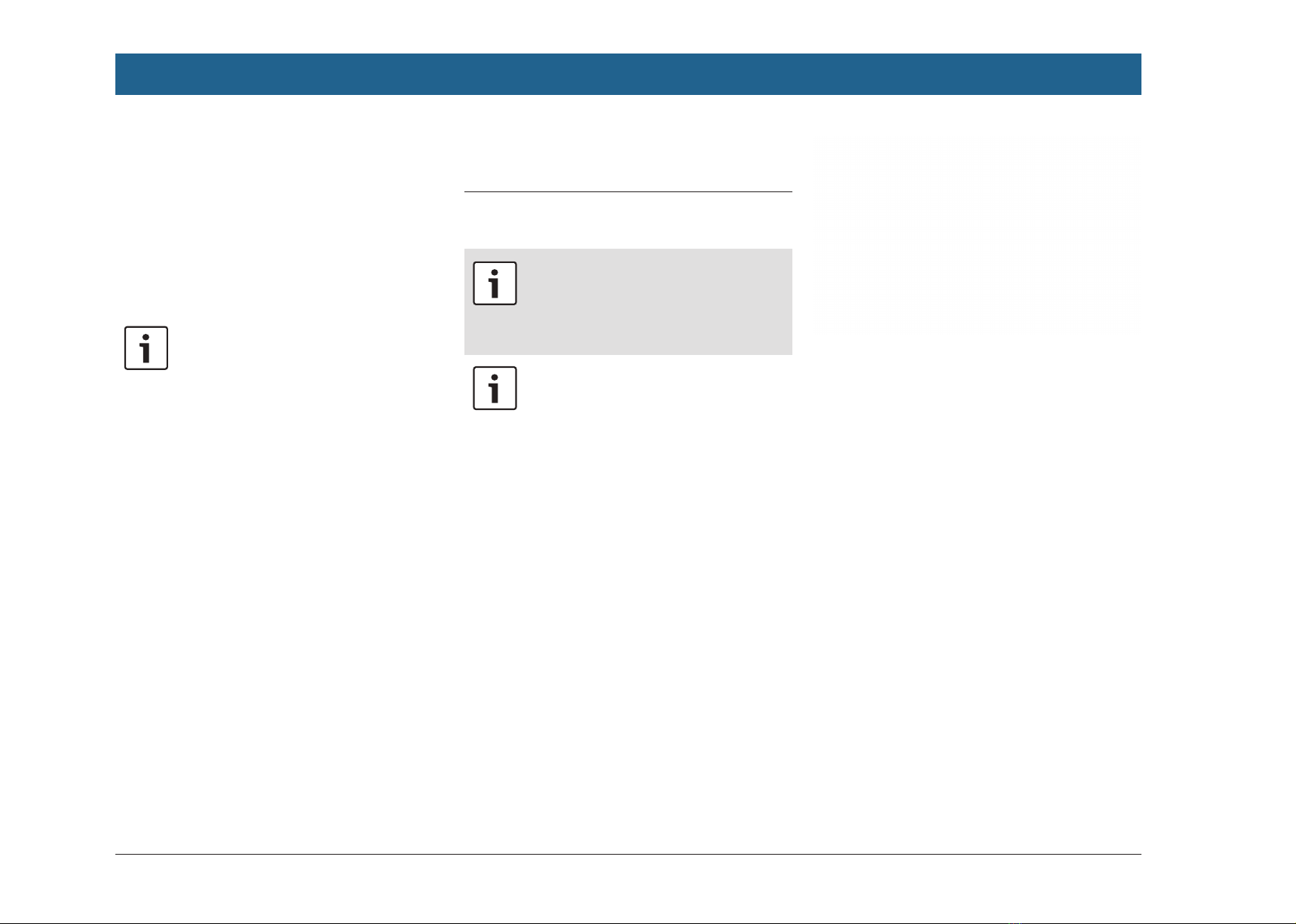
10 | es
fNo aplique ningún spray líquido sobre el
equipo.
fPara limpiar la caja exterior y el panel protec-
tor/display, humedezca un paño suave con
agua tibia y elimine la suciedad con él. Ase-
gúrese de que no penetra líquido en la panta-
lla. Después, repase con un paño limpio y
seco la superficie que acaba de limpiar.
Nota:
El polvo acumulado en el display puede
impedir el funcionamiento correcto de
la pantalla táctil. Si el equipo detecta
suciedad en el display, emitirá una
notificación al respecto. En tal caso,
limpie el display a fin de garantizar un
funcionamiento correcto de la pantalla
táctil.
4 Operación
4.1 Elementos de mando de la pan-
talla táctil
Nota importante:
No utilice objetos duros o puntiagudos
como bolígrafos o lapiceros para mane-
jar la pantalla táctil.
Notas:
fPuede que la operación con la pan-
talla táctil se vea afectada mientras
reciba luz solar directamente.
fLas figuras de la pantalla y del panel
expuestas en este manual solo
sirven de referencia. Las figuras
presentadas en pantalla pueden
diferir de las que tiene realmente el
equipo.
El equipo cuenta con una pantalla táctil en la
que se encuentran todos los elementos de
mando:
Para manejar un elemento de mando (p. ej. un
botón en pantalla), lo único que hay que hacer
es tocar suavemente sobre el área del display en
la que se encuentra. No es necesario ejercer
presión sobre la superficie del display.
4.1.1 Tocar la pantalla táctil
fCon un toque corto: Un toque corto sobre la
superficie del dispolay es suficiente para
manejar casi todos los elementos de mando.
fCon un toque largo: Algunas funciones
requieren un toque largo de la superficie del
display. En este caso, mantenga la punta del
dedo sobre la superficie del display durante
2 segundos.
4.1.2 Deslizar el dedo por la panta-
lla táctil
Algunas funciones requieren que se deslice el
dedo por la superficie del display; por ejemplo:
fPara moverse por listas y pestañas
fPara ajustar controles deslizantes (p. ej. el
regulador del volumen)
Información importante | Operación
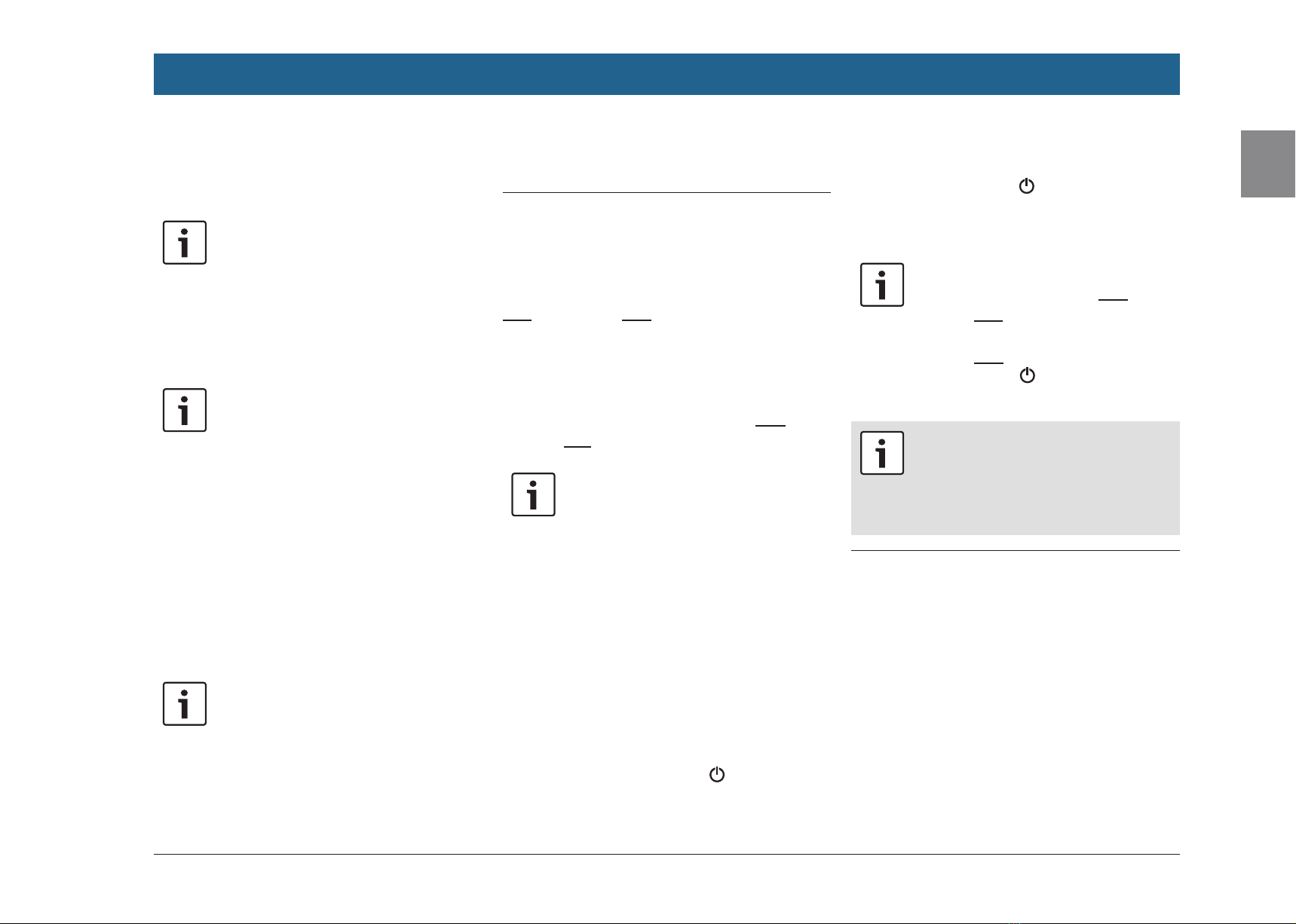
es | 11
es
Toque la superficie del display y deje el dedo
sobre ella. A continuación, desplace el dedo por
la superficie.
Nota:
Toque en la barra de desplazamiento
para saltar al apartado de la lista que
quiera ver.
4.1.3 Ampliar (zoom) la vista del
mapa
Nota:
Esta función solo está disponible en los
equipos dotados de sistema de navega-
ción.
Coloque la punta de dos dedos sobre el área de
la pantalla en la que se encuentra el mapa y
déjelos apoyados sobre la superficie. Después,
mueva los dedos acercándolos (reducir el
mapa) o separándolos (aumentar el mapa).
4.1.4 Desplazarse por el área visi-
ble del mapa
Nota:
Esta función solo está disponible en los
equipos dotados de sistema de navega-
ción.
Toque el área del display en el que se encuentra
el mapa y deje el dedo sobre ella. Después,
mueva el dedo por la superficie para desplazar
la sección mostrada del mapa.
4.2 Encender y apagar el equipo
4.2.1 Encender y apagar el equipo
El equipo se enciende automáticamente al
cambiar la ignición del vehículo de la posición
OFF a la posición ACC.
Una vez encendido el equipo, aparece el menú
Casa.
El equipo se apaga automáticamente al cambiar
la ignición del vehículo de la posición ACC a la
posición OFF.
Nota:
Si aparece la imagen para introducir el
PIN de seguridad, ingrese el PIN de
protección del dispositivo. Para más
detalles al respecto, lea el apartado
“Ingresar el PIN” (pág. 17).
4.2.2 Modo standby
Cuando el equipo está funcionando normal-
mente y no quiere apagarlo, puede dejarlo en
modo standby. En este modo, el sonido está
suprimido y la pantalla, apagada.
Para cambiar al modo standby,
ftoque prolongadamente en 1.
Para retornar al modo normal desde el modo
standby,
ftoque brevemente en 1.
En la pantalla se muestra la última imagen
activa.
Nota:
Si se cambia de la posición ACC a la
posición OFF mientras el equipo se
halla en modo standby, al volver a la
posición ACC seguirá en modo stan-
dby. So toca en 1, se abre el menú
Casa.
Nota importante:
En el modo standby, el dispositivo
puede llegar a descargar la batería si
no está en marcha el motor del vehí-
culo.
4.3 Regular el volumen
4.3.1 Aumentar/reducir el volumen
Para aumentar o reducir el volumen de forma
gradual,
ftoque la mitad superior o inferior del regula-
dor 7.
Para aumentar o reducir el volumen de forma
continuada,
fdeslice el dedo hacia arriba o hacia abajo
sobre el regulador 7.
Operación

12 | es
4.3.2 Desactivar el sonido del
equipo
Para desactivar el sonido del equipo cuando
está encendido,
ftoque brevemente en 1.
Para reactivar el sonido,
fvuelva a tocar brevemente en 1.
4.4 Menú Casa
El menú Casa le da acceso a los principales
modos de operación:
fEscuchar: Escuchar la radio y los medios de
reproducción
fLlamada: Teléfono
fManejar: Navegación
fConectar: Integración de un smartphone
Nota:
Si su equipo no está dotado de sistema
de navegación, usted tendrá acceso a
estos modos de operación principales:
fRadio: Escuchar la radio
fLlamada: Teléfono
fMedios: Reproducción multimedia
fConectar: Integración de un smart-
phone
Notas:
fEn www.suzuki-slda.com encon-
trará información acerca de los
smartphones compatibles con el
equipo.
fSi su equipo no está dotado de
sistema de navegación, existe la
posibilidad de instalar posterior-
mente la función de navegación
(consulte el apartado “Instalación
posterior de la función de navega-
ción” (pág. 53)). A este res-
pecto, contacte, por favor, con su
proveedor Suzuki.
En la pantalla se muestra la información más
importante para cada modo de operación:
fEscuchar:
– Símbolo TA (prioridad para los mensajes
de tráfico)
– Emisora actual o fuente multimedia (p. ej.
USB)
– Detalles sobre el programa de radio selec-
cionado o el título multimedia (p. ej. fre-
cuencia y nombre de la emisora o artista y
nombre del título)
fLlamada:
– Indicación del estado del teléfono (p. ej.
intensidad de la señal)
– Indicación de llamada perdida
– Nombre del proveedor de red
– Nombre del teléfono móvil conectado
fManejar:
– Nombre de la calle actual o de la siguiente
– Distancia hasta la siguiente maniobra
– Símbolo de la siguiente maniobra
– Hora de llegada estimada
fConectar:
– Tipo de integración del smartphone
Notas:
fLa prioridad para los mensajes de
tráfico y los nombres de las emiso-
ras son funciones del servicio RDS y
deben ser soportadas en el área de
recepción o por la emisora seleccio-
nada.
fLos nombres del artista y el titulo
deben ser facilitados por la fuente
multimedia.
El menú Casa se puede abrir en todo momento:
fToque en 4.
Operación
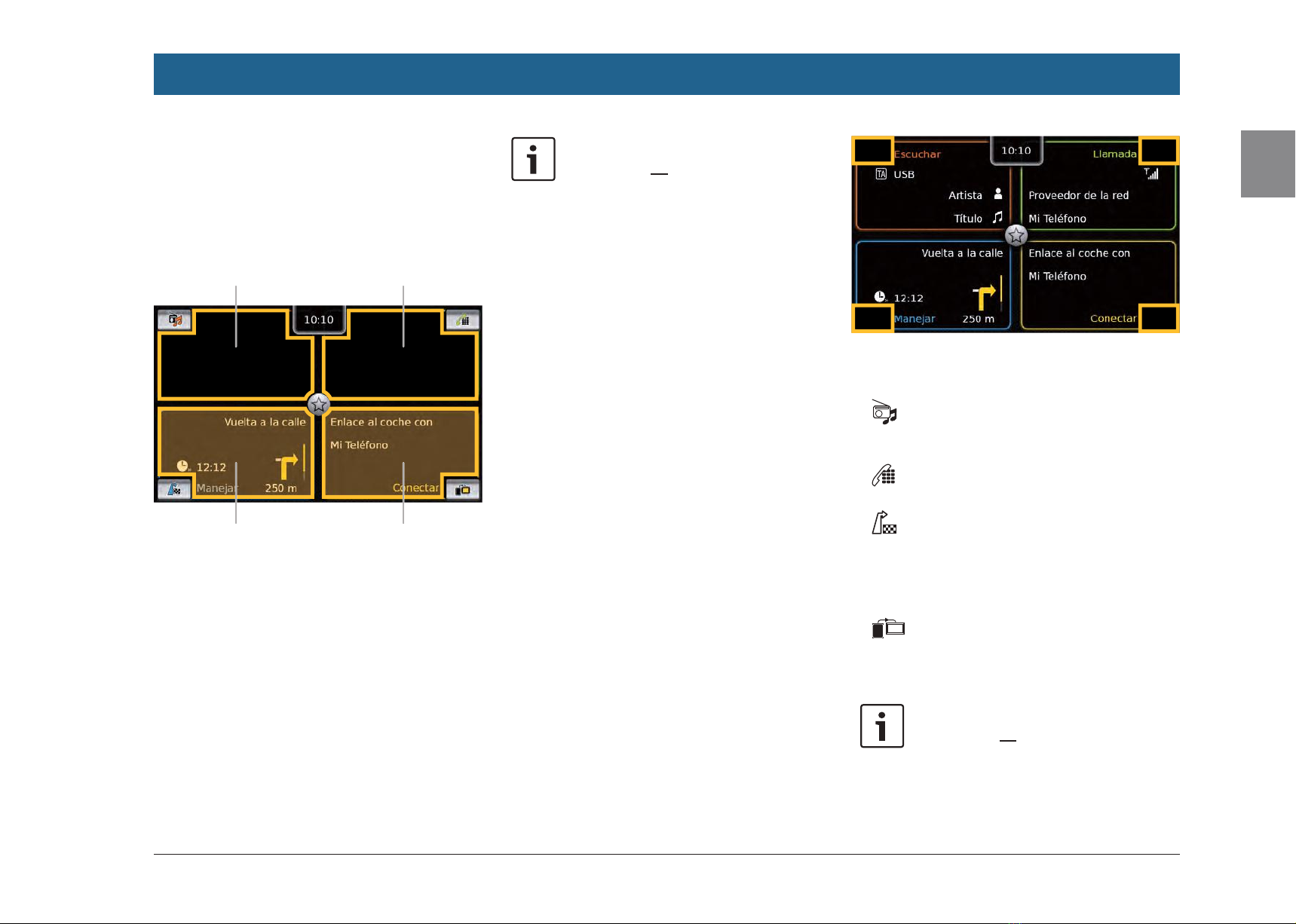
es | 13
es
4.4.1 Abrir la pantalla de un modo
de operación principal
Para abrir la pantalla de un modo de operación
principal,
ftoque en el área del display correspondiente
a ese modo de operación.
Escuchar Llamada
Conducir Connect
Tocando en el área de la pantalla de los modos
de operación principales puede acceder a estas
funciones:
fEscuchar: Abre el sintonizador activo o la
pantalla de audio/video
fLlamada:
– Si hay un teléfono conectado: Abre el
menú del teléfono
– Si no hay ningún teléfono conectado: Abre
el menú Seleccionar dispositivo Bluetooth
fManejar: Abre la vista del mapa
fConectar: Abre la interfaz de la aplicación
Nota:
Si su equipo no está dotado de sistema
de navegación, usted tendrá acceso a
estas funciones:
fRadio: Abre la pantalla del sintoniza-
dor
fLlamada:
– Si hay un teléfono conectado:
Abre el menú del teléfono
– Si no hay ningún teléfono conec-
tado: Abre el menú Seleccionar
dispositivo Bluetooth
fMedios: Abre la pantalla de la fuente
de audio/video
fConectar: Abre la interfaz de la
aplicación
4.4.2 Seleccionar funciones direc-
tamente
Desde el menú Casa se puede seleccionar direc-
tamente una función principal de cualquier
modo de operación:
fToque el botón de selección directa en el área
del display correspondiente al modo de
operación en cuestión.
Con la opción de selección directa puede acce-
der a estas funciones:
f(Escuchar): Abre el menú fuente para
escuchar la radio y los medios de reproduc-
ción
f(Llamada): Abre el menú Seleccionar
dispositivo Bluetooth
f(Manejar):
– Si la guía de ruta está activada: Abre la
pantalla Ruta en el menú Destinos
– Si la guía de ruta no está activada: Abre la
pantalla Nuevos en el menú Destinos
f(Conectar): Abre la interfaz o la lista de
aplicaciones (depende del tipo de smart-
phone que esté conectado)
Nota:
Si su equipo no está dotado de sistema
de navegación, usted tendrá acceso a
estas funciones:
Operación
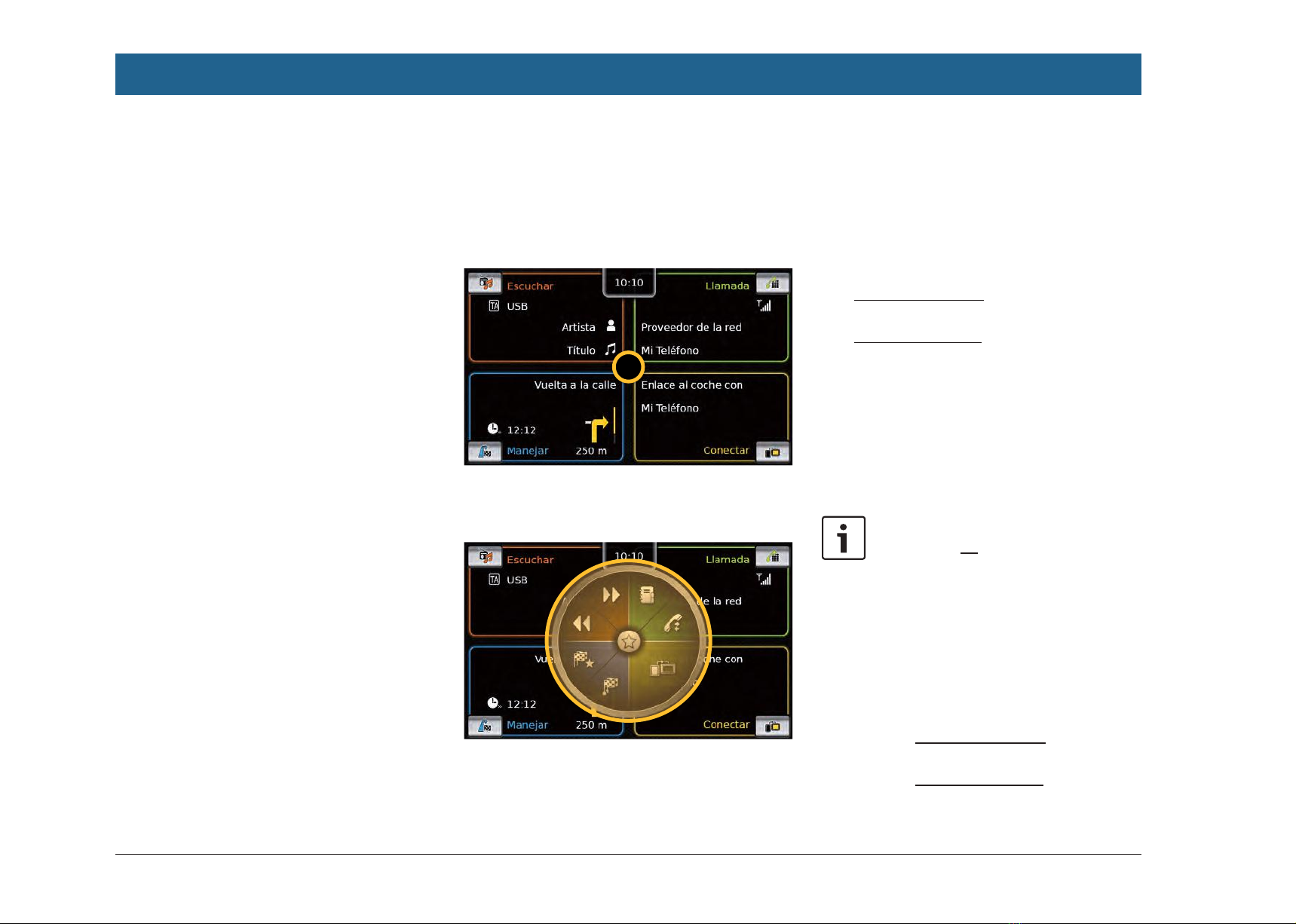
14 | es
fRadio: Abre el menú fuente para
escuchar la radio
fLlamada: Abre el menú Seleccionar
dispositivo Bluetooth
fMedios: Abre el menú fuente para
reproducir medios
fConectar: Abre la interfaz o la lista
de aplicaciones (depende del tipo
de smartphone que esté conectado)
4.4.3 Opción de acceso rápido
En cada modo de operación principal se puede
acceder a más funciones con la opción de
acceso rápido:
fToque el botón de acceso rápido en el centro
del menú Casa.
En la pantalla se muestra la rueda de acceso
rápido.
fToque en la función deseada.
Con la opción de acceso rápido puede acceder a
estas funciones:
fEscuchar:
– Radio: Se inicia la sintonización de bús-
queda en sentido ascendente/descen-
dente
– Reproducción multimedia:
Con un toque corto: Salta al título sigu-
iente/anterior
Con un toque largo: Se inicia el avance/
retroceso rápido
fLlamada: Abre el menú Contactos o el menú-
Llamadas
fManejar: Abre el menú Favoritos o el menú
Últimos
fConectar: Sale de la aplicación del smart-
phone que se esté ejecutando
Nota:
Si su equipo no está dotado de sistema
de navegación, usted tendrá acceso a
estas funciones:
fRadio: Se inicia la sintonización de
búsqueda en sentido ascendente/
descendente
fLlamada: Abre el menú Contactos o
el menú Llamadas
fMedios:
– Con un toque corto: Salta al
título siguiente/anterior
– Con un toque largo: Se inicia el
avance/retroceso rápido
Operación

es | 15
es
fConectar: Sale de la aplicación del
smartphone que se esté ejecutando
4.5 Pantallas de los modos de ope-
ración principales
4.5.1 Escuchar la radio y los
medios de reproducción
Pantalla del sintonizador FM:
Pantalla USB:
4.5.2 Teléfono
Menú del teléfono, lista de llamadas:
Nota:
Si el teléfono móvil lo soporta, la lista
de Llamadas mostrará el número o el
nombre de la persona que llama.
4.5.3 Navegación
Nota:
Solo en los equipos dotados de sis-
tema de navegación.
Vista del mapa:
4.5.4 Integración de un smart-
phone
Pantalla de la aplicación activa (ejemplo):
Operación

16 | es
4.5.5 Cambiar entre las pantallas
de los modos de operación
principales
Desde la pantalla de un modo de operación
principal se puede cambiar directamente a la de
otro de la siguiente forma:
fToque el botón correspondiente en la esquina
superior del display.
4.6 Bloquear las teclas durante la
conducción
Nota:
Cuando está activado el ajuste Blo-
quear teclas durante la conducción,
algunas funciones de navegación y de
integración de smartphone están
desactivadas para evitar que el con-
ductor se distraiga.
Usted puede bloquear el teclado de modo que
no se pueda ingresar ningún destino cuando el
vehículo esté en movimiento. Si está activado el
bloqueo de las teclas, solo podrá usar el teclado
cuando el vehículo esté parado.
Para activar la opción Bloquear teclas durante la
conducción:
fVaya primero al menú Casa si no está en él.
fToque en 6.
En la pantalla aparecen los ajustes del sistema.
fToque en Bloquear teclas durante la con-
ducción.
El bloqueo de las teclas está activado cuando la
casilla de verificación aparece marcada.
Nota:
Toque en 6para cerrar la pantalla
de opciones.
4.6.1 Ajuste del bloqueo de teclas
con una sesión de Apple Car-
Play activa
Si se modifica el Bloqueo de teclas durante la
conducción estando activa una sesión de Apple
CarPlay, el cambio no surtirá efecto inmediata-
mente. Para tener un cambio inmediato el ajuste
del teclado, es necesario reconectar manual-
mente el iPhone.
Nota:
Cuando se modifica el bloqueo de las
teclas estando activa una sesión de
Apple CarPlay, aparece una ventana
emergente para informar al usuario que
debe reconectar el iPhone.
Para activar la opción Bloquear teclas durante la
conducción:
fVaya primero al menú Casa si no está en él.
fToque en 6.
En la pantalla aparecen los ajustes del sistema.
fToque en Bloquear teclas durante la con-
ducción.
Operación

es | 17
es
Una vez modificado el bloqueo de las teclas,
aparece una ventana emergente para informar al
usuario que debe reconectar el iPhone.
Nota:
Toque en 6para cerrar la pantalla
de opciones.
4.7 Ingresar el PIN
Nota:
Usted tiene la posibilidad de activar y
desactivar la protección del equipo
mediante PIN y también de modificar el
PIN. Para más detalles al respecto, lea
el apartado “Otros ajustes del sistema”
(pág. 21).
Si está activada la protección por PIN, aparecerá
la pantalla para introducir el PIN cada vez que el
equipo haya estado separado de la tensión del
vehículo (p. ej. después de cambiar la batería):
Nota:
Recuerde que tiene 5 intentos para
ingresar el PIN de seguridad correcto.
fIngrese el PIN de cuatro dígitos con el que
está protegido el equipo.
Nota:
Si escribe un dígito incorrecto, puede
borrarlo tocando el botón .
fToque en .
Nota:
fSi ingresa un PIN incorrecto para el
equipo, aparecerá brevemente la
notificación “PIN de seguridad
incorrecto” y el número de intentos
restantes.
fSi introduce un PIN incorrecto 5
veces seguidas, el equipo quedará
bloqueado y aparecerá una notifica-
ción al respecto. En dicho caso,
contacte con su proveedor para
desbloquear el equipo.
4.8 Ajustes de sonido
Para ajustar los valores del sonido,
ftoque en 6.
En la pantalla aparecen los ajustes del sistema.
fToque en Ajustes de sonido.
Operación
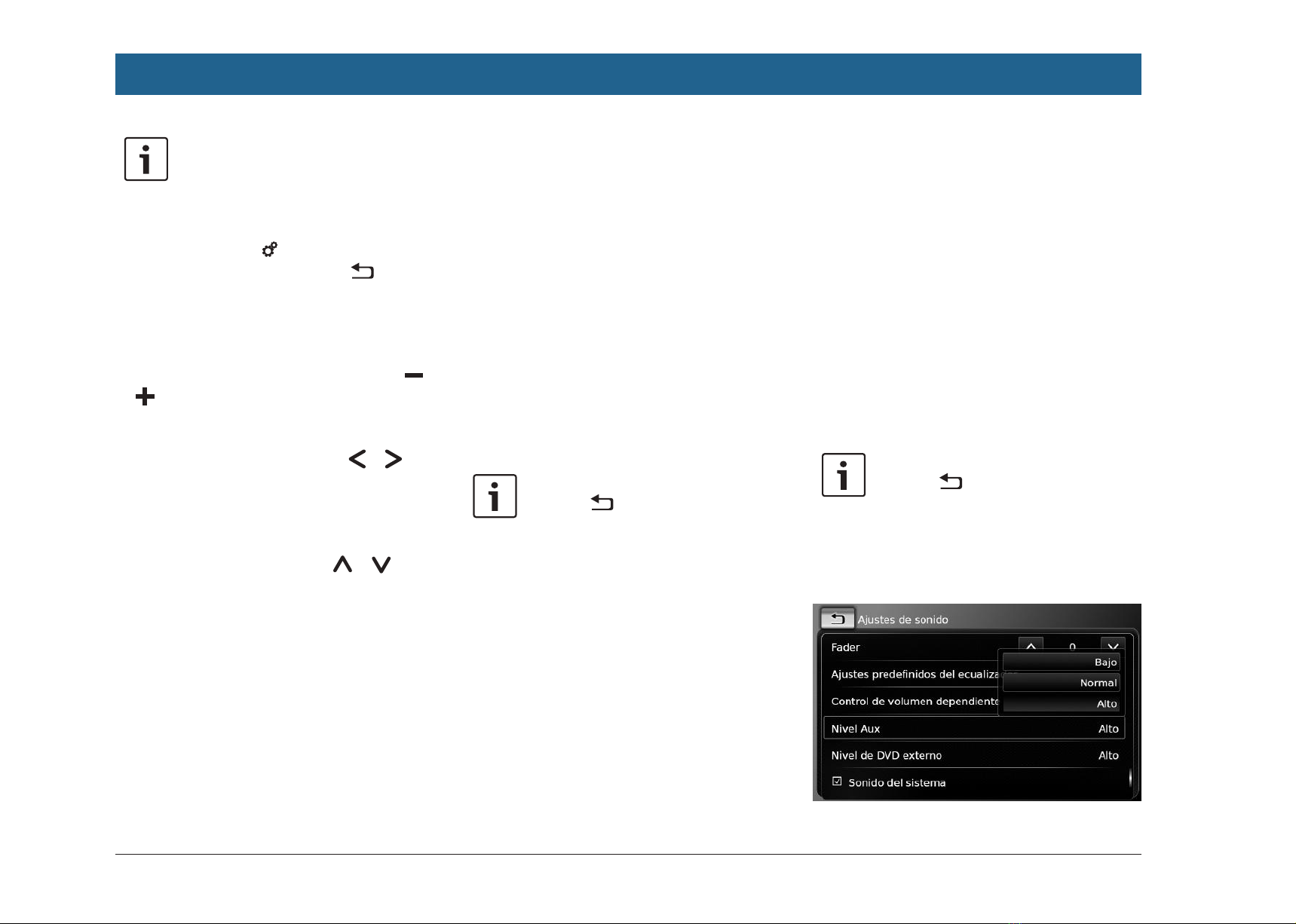
18 | es
Nota:
fPara desplazarse por los ajustes de
sonido disponibles, toque en el área
de la lista y deslice el dedo hacia
arriba o hacia abajo.
fToque en 6para cerrar los
ajustes de sonido o en para
volver a los ajustes del sistema.
4.8.1 Ajustar el nivel de graves y
agudos
fEn la opción Graves o Agudos, toque en o
para aumentar o reducir el valor.
4.8.2 Ajustar el balance
fEn la opción Balance, toque en o para
intensificar el sonido a la izquierda o a la
derecha.
4.8.3 Ajustar el nivel de fader
fEn la opción Fader, toque en o para
intensificar el sonido delante o detrás.
4.8.4 Seleccionar un ajuste predefi-
nido del ecualizador
fToque en Ajustes predefinidos del ecuali-
zador.
fToque en el ajuste deseado.
Nota:
Toque en para volver a los ajustes
del sonido.
4.8.5 Ajustar el volumen en función
de la velocidad
Esta función regula automáticamente el volumen
del sistema de sonido adaptándolo a la veloci-
dad a la que se circula y al ruido generado por el
vehículo. Por ejemplo, a medida que aumenta la
velocidad, sube automáticamente el volumen
para compensar el mayor nivel de ruido (debido,
por ejemplo, a la corriente de aire).
El aumento automático del volumen se puede
ajustar en 4 incrementos (desactivado, 1-3).
fToque en Control de volumen dependiente
de la velocidad.
fToque en la opción deseada. Desactivado o
Nivel 1 - 3.
Nota:
Toque en para volver a los ajustes
del sonido.
4.8.6 Ajustar el volumen para la
fuente AUX
fToque en Nivel Aux.
Operación

es | 19
es
fToque en la opción deseada. Bajo, Normal o
Alto.
4.8.7 Ajustar el volumen para una
fuente de DVD externa
fToque en Nivel de DVD externo.
fToque en la opción deseada. Bajo, Normal o
Alto.
4.8.8 Activar y desactivar el sonido
del sistema
El sistema confirma ciertas acciones con un
pitido. Usted tiene la posibilidad de activar o
desactivar este sonido de confirmación.
fToque en Sonido del sistema.
El sonido del sistema está activado cuando la
casilla de verificación aparece marcada.
4.9 Ajustar la hora y la fecha
Para ajustar la hora y la fecha,
fvaya primero al menú Casa si no está en él.
fToque en 6.
En la pantalla aparecen los ajustes del sistema.
fToque en Reloj.
Nota:
fPara desplazarse por los ajustes
disponibles, toque en el área de la
lista y deslice el dedo hacia arriba o
hacia abajo.
fToque en 6para cerrar los
ajustes o en para volver a los
ajustes del sistema.
4.9.1 Seleccionar el formato de la
fecha
El formato de fecha seleccionado hace referen-
cia a la indicación de la fecha en, por ejemplo, la
lista de llamadas en el modo de teléfono.
fToque en Formato de fecha.
fToque en el formato con el que desea ver la
fecha.
Nota:
Para desplazarse por los formatos de
fecha disponibles, toque en el área de
la lista y deslice el dedo hacia arriba o
hacia abajo.
fToque en para volver a los ajustes de la
hora y la fecha.
4.9.2 Seleccionar el formato de la
hora
El formato de hora seleccionado hace referencia
a la indicación de la hora en, por ejemplo, el
menú Casa.
Operación
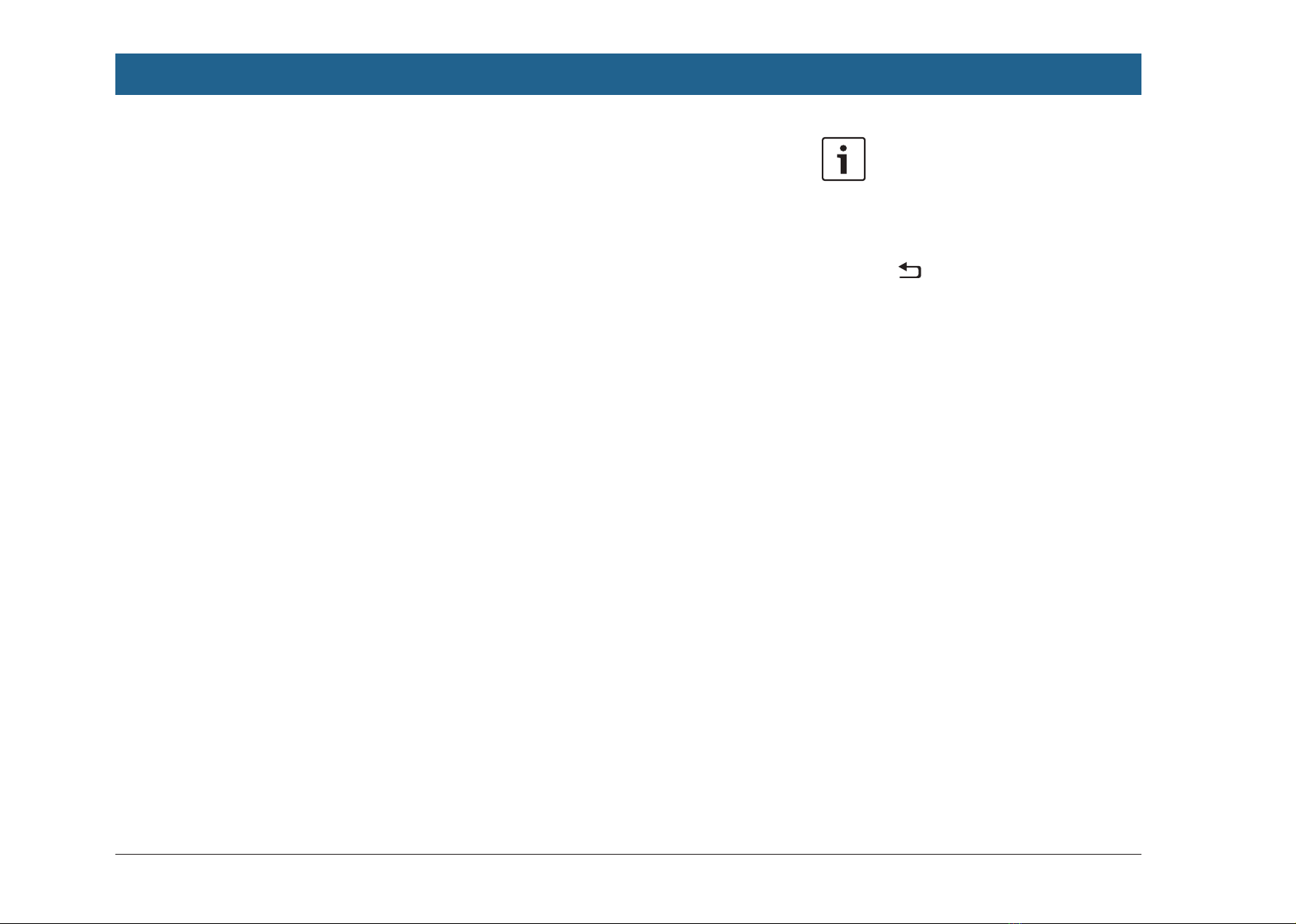
20 | es
fToque en Formato de hora.
fToque en la opción deseada. 12 h o 24 h.
4.9.3 Ajustar la hora vía GPS
En primer lugar, seleccione "GPS" como ajuste
de la hora si es necesario.
fToque en Modo de ajuste del reloj.
fToque en GPS.
En la pantalla se muestran las opciones para
ajustar la hora vía GPS.
Seleccione su zona horaria:
fToque en Zona horaria.
fToque en la zona horaria correspondiente.
Nota:
Para desplazarse por las zonas hora-
rias disponibles, si es necesario, toque
en el área de la lista y deslice el dedo
hacia arriba o hacia abajo.
fToque en para volver a los ajustes de la
hora y la fecha.
Activar o desactivar el horario de verano:
fToque en Horario de verano.
El horario de verano está activado cuando la
casilla de verificación aparece marcada.
4.9.4 Ajustar la hora manualmente
En primer lugar, seleccione "Manual" como
ajuste de la hora si es necesario.
fToque en Modo de ajuste del reloj.
fToque en Manual.
Operación
Table of contents
Languages:
Other Bosch Car Video System manuals